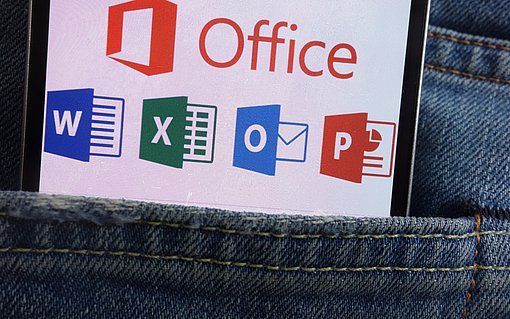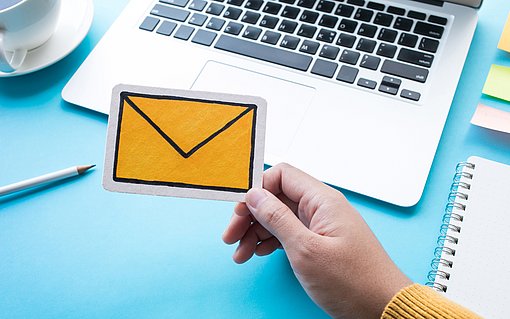Datenrettung: Unsere Top 3-Tipps für Backup-Software, Datenträger und Backup-Varianten
Um Ihre Daten vor dem Verlust zu retten, können Sie ein Backup Ihrer wichtigsten Dateien anlegen. Sie können sogar das gesamte Betriebssystem Ihres PCs sichern, mit allen heruntergeladenen Anwendungen und Einstellungen. Für ein Backup benötigen Sie einen Datenträger, auf dem Sie Ihre Daten speichern sowie ein Programm, mit dem Sie das Backup durchführen.
Ein Backup Ihres PCs lässt sich sowohl in der Cloud speichern als auch auf einer externen Festplatte. Ein Backup Ihres Mobiltelefons oder Tablets können Sie auf Ihrem PC speichern. Entscheidend ist, dass Sie einen anderen Datenspeicher nutzen als den, der in Ihr zu sicherndes Gerät integriert ist. Schließlich wollen Sie auch nach einem Defekt oder Verlust Ihres Geräts noch Zugriff auf Ihre Daten haben.
Backup erstellen: Unter Windows oder mit eigener Software
Backups können Sie sowohl manuell als auch automatisch erstellen, entweder direkt über Ihren PC oder über eine Backup-Software. Dabei werden Ihre Laufwerke ausgelesen und alle wichtigen Dateien gesichert. Ob Fotos, Videos, Excel-Tabellen oder Datenbanken: In der Regel können Sie im Vorfeld selber entscheiden, welche Daten Sie sichern wollen und welche nicht.
Wenn Sie besondere Einstellungen in Ihr Betriebssystem integriert haben oder sich viel Zeit und Mühe bei der Auswahl Ihrer Programme gemacht haben, können Sie dieses ebenfalls per Backup sichern. Da sich die meisten Programme aber problemlos wieder herunterladen lassen und Betriebssysteme Standardeinstellungen folgen, ist für die meisten Privatanwender nur ein Backup der persönlichen Daten relevant. Für Unternehmer oder Betriebe kann der Bedarf aber deutlich abweichen.
Diese 3 Backup-Varianten zur Datenrettung gibt es
Unterscheiden Sie dabei zwischen drei Backup-Varianten:
- Vollbackup, bei dem Sie alle vorhandenen Daten speichern.
- Differenzielles Backup, bei dem die Daten seit dem letzten vollen Backup gesichert werden.
- Inkrementelles Backup, bei dem der Datenbestand komplett gesichert wird und anschließend die Daten gesichert werden, die seit dem letzten Backup verändert wurden.
Legen Sie mindestens einmal pro Woche ein Backup an, wenn Sie Ihre Daten regelmäßig verändern oder aktualisieren. Über Ihre Backup-Software oder Ihren Computer lässt sich sogar einstellen, dass die Backups automatisch in dem von Ihnen festgelegten Turnus durchgeführt werden. Wenn Sie tagesaktuell mit immer neuen Datenmengen arbeiten, kann es sinnvoll sein, jeden Abend von diesen neuen Daten ein differenzielles Backup anzulegen. Einmal pro Woche können Sie dann eine Vollsicherung erstellen.
Da es sich bei einem Backup meist um große Datenmengen handelt, ist eine externe Festplatte das beste Speichermedium, um Ihre Daten zu sichern. USB-Sticks haben in der Regel zu wenig Speicherplatz, dasselbe gilt für CDs oder DVDs.
Das sind die 3 besten Festplatten für ein Backup
Eine gute externe Festplatte ist kompakt, arbeitet weitgehend geräuschlos und hat eine hohe Schreibgeschwindigkeit. Am besten greifen Sie auf ein Markenprodukt zum Beispiel von WD (Western Digital) oder Seagate zurück, schließlich geht es um Ihre sensibelsten Daten und da sollte die Qualität des Datenträgers im Vordergrund stehen.
1. WD My Passport Ultra 4 TB
Das Metallgehäuse macht diese externe Festplatte besonders robust und auch die Kompaktheit ist ein Vorteil. Dank eines USB-C Anschlusses können Daten schnell auf die externe Festplatte geschrieben und auch wieder ausgelesen werden und der USB 3.0-Adapter ist auch mit älteren Geräten kompatibel. Besonders komfortabel macht die WD My Passport Ultra-Festplatte eine integrierte Backup-Software, mit der Sie Backups in Ihrem gewünschten Rhythmus anlegen können. Eine Verschlüsselungssoftware sorgt dafür, dass Ihre Daten sicher sind. Mit 4 TB kostet diese Festplatte rund 125 Euro, bei 2 TB sind es 90 Euro.
2. Seagate Expansion Portable 4 TB
Für rund 90 Euro gibt es mit der Seagate Expansion Portable 4 TB Speicherplatz bei sehr guter Leistung. Die integrierte Software hilft beim Anlegen manueller oder automatisierter Backups, die mit USB 3.0 zügig übertragen werden. Plug and Play machen die Installation der externen Festplatte sehr einfach, das benötigte Kabel wird mitgeliefert. Unter Windows können die Daten ganz einfach per Drag and Drop übertragen werden, unter Apple-Computern muss die Festplatte neu formatiert werden. Im Vergleich zur Nummer 1 hat diese Festplatte kein USB-C und ist mit 236 Gramm recht schwer. Dennoch ist das Verhältnis von Preis und Leistung top.
3. Verbatim Store ‘n‘ Go 4 TB
Die Verbatim Festplatte ist kompakt und hat einen Plug and Play-Anschluss, mit dem sie problemlos überall angeschlossen werden kann. Die Festplatte ist sowohl für Windows als auch für Macs geeignet und verfügt über eine hohe Schreib- und Lesegeschwindigkeit. Mit einer USB 3.0-Schnittstelle, die auch mit USB 2.0 kompatibel ist, ist die Festplatte universell einsetzbar. Mitgelieferte Softwares sind unter anderem eine Sicherheitssoftware, eine Brennsoftware sowie die Möglichkeit, beschädigte Dateien wiederherzustellen.
Backup anlegen unter Windows 10: So geht’s
Unter Windows 10 lässt sich ein Backup ganz leicht über den Computer erstellen. Sie benötigen keine zusätzliche Software für die Datensicherung.
Öffnen Sie das Start-Menü und gehen Sie auf „Systemsteuerung“.
Klicken Sie unter „System und Sicherheit“ auf „Sichern und Wiederherstellen“.
Links können Sie dann „Systemabbild erstellen“ auswählen.
Anschließend geben Sie an, wo Sie das Backup speichern wollen.
Schließen Sie dann die Dateien vom Backup aus, die Sie nicht sichern wollen.
Mit einem Klick auf „Sicherung starten“ beginnt die Erstellung des Backups.
Hinweis: Wundern Sie sich nicht. Je nachdem, wie umfangreich die Datenmenge ist, kann es mehrere Stunden dauern, bis das Backup erstellt ist.
Backups erstellen mit dieser Software - Top 3
Mit einer Backup-Software können Sie ebenfalls eine Sicherungskopie Ihrer Daten anlegen. Diese gängigen Freewares sind empfehlenswert:
1. Backup Maker Standard Edition
Für die private Nutzung kostet der Backup Maker nichts. Ein Programmassistent hilft Ihnen dabei, Backups Ihrer Datensätze durchzuführen. Sie können sowohl entscheiden, welche Ordner und Dateien gesichert werden sollen als auch wie häufig im Rahmen einer automatischen Sicherung. Eine praktische Einstellung ist, dass Sie automatisch ein Backup starten lassen können, sobald ein USB-Gerät angeschlossen wird. Sowohl Vollbackups als auch nur die Sicherung von ausgewählten Teilen des Systems ist möglich. Die Daten werden in ZIP-Dateien gepackt und gespeichert und können in dieser Form auch jederzeit wieder ausgepackt werden.
2. EaseUS Todo Backup Free
Mit diesem Datensicherungsprogramm ist jede Form des Backups möglich, sowohl differenziell, inkrementell sowie Vollbackups. Die Software legt sowohl Backups von Dateien als auch von Images an und kann ganze Festplatten, Partitionen und Betriebssysteme sichern. Sie können Ihre Backups mit der Software verschlüsseln und den Turnus auswählen in dem diese angelegt werden. Auch ein Notfallmedium ist enthalten, das genutzt werden kann, wenn der Rechner nicht mehr startet.
3. Ashampoo Backup 12 Pro
Mit Ashampoo Backup 12 Pro wird auf Wunsch alles gesichert, was sich auf Ihrem Computer befindet, Sie können aber auch nur einzelne Dateien sichern. Sie entscheiden, ob Sie Ihr Backup auf einer externen Festplatte ablegen wollen oder Ihre Daten in eine Cloud verschieben möchten. Sie können diese komprimieren, verschlüsseln und mit wenigen Klicks ein Notfallmedium anlegen wie zum Beispiel einen USB-Stick. Für den Fall, dass Windows nicht mehr hochfährt, gelangen Sie darüber an Ihre Daten.
Fazit: Backup zur Sicherung anlegen und keine Angst mehr vor Datenverlust haben
Ein Backup anzulegen ist essenziell, wenn die eigenen Daten vor Verlusten geschützt werden sollen. Am besten legen Sie Ihr Backup auf einer externen Festplatte ab – einige Modelle kommen sogar schon mit vorinstallierten Backup-Softwares, die Ihnen die Datensicherung erleichtern. Um ein Backup anzulegen, können Sie auch eine Freeware nutzen oder ganz einfach direkt unter Windows 10 Ihre wichtigsten Daten sichern.
Je nachdem welche Datenmenge Sie sichern wollen, sollte das gewählte Speichermedium entsprechend groß sein. Ob Sie nur einzelne Dateien und Ordner sichern wollen oder direkt all Ihre Laufwerke sowie Ihr ganzes Betriebssystem bleibt Ihnen überlassen – in den meisten Backup-Softwarelösungen kann alles von Ihnen eingestellt werden. Einmal pro Woche sollten Sie mindestens ein Backup durchführen, um sicherzugehen, dass keine großen Datenmengen verloren gehen. Eine einfache Lösung dafür ist, automatische Backups für Ihren Computer einzustellen.
Hier finden Sie mehr zum Thema Datenrettung:
Retten Sie Ihre Bilder und Dateien auf Speicherkarten mit „Recuva“